Kako onemogućiti IPv6 u sustavu Windows 11 i Windows 10?
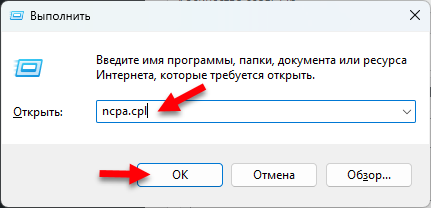
- 2373
- 570
- Johnny Ankunding
Kako onemogućiti IPv6 u sustavu Windows 11 i Windows 10?
U ovom ću članku pokazati nekoliko jednostavnih načina koji će vam pomoći da isključite IPv6 protokol za bežičnu (Wi-Fi) ili Wired (Ethernet) vezu na Windows 11 i Windows 10.
Unatoč činjenici da je IPv6 protokol postojao već duže vrijeme, podržali su ga mnogi internetski pružatelji i usmjerivači, te ima nekoliko prednosti (bolja sigurnost, učinkovitost, kontrola), mnogi i dalje koriste IPv4. A budući da prozori uvijek uključuju IPv6 protokol, ponekad ga je potrebno isključiti. Ovo je uglavnom jedna od preporuka pri rješavanju bilo kakvih problema s internetskom vezom. Mnogi, na primjer, plaše status IPv6 bez pristupa mreži u svojstvima veze.
IPv6 isključivanje putem mrežnih veza
Ova je metoda univerzalna, pogodna za Windows 11 i Windows 10. Svi će koraci biti isti.
- Pritisnite tipkovnicu na tipkovnici Win+R. Otvara se prozor "Izvedite". Unesite naredbu u nju NCPA.Cpl (Možete ga kopirati i umetnuti) i kliknite u redu.
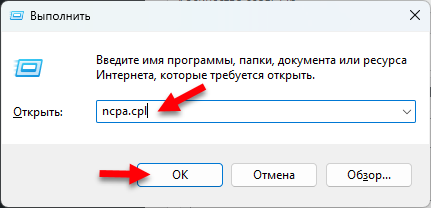
- Otvorit će se prozor "Mrežne veze". Kliknite desni gumb miša na adapter za koji želite isključiti IPv6 i odaberite Svojstva. Ethernet je žičana veza (mrežna kartica), a bežična mreža je Wi -fi.
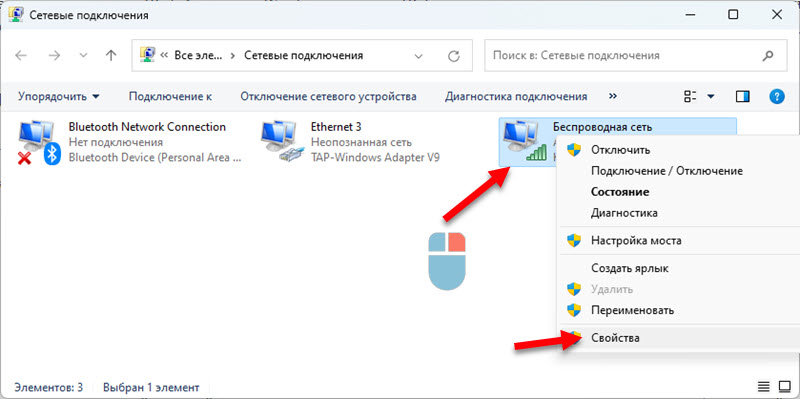
- Novi prozor treba Uklonite oznaku blizu točke IP verzije 6 (TCP/IPV6).
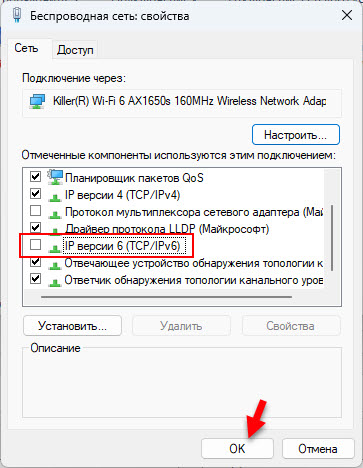 Kliknite gumb u redu.
Kliknite gumb u redu.
Sve je spremno, IPv6 protokol je onemogućen za ovaj mrežni adapter. Da biste ga uključili, samo instalirajte oznaku u blizini odgovarajuće točke i kliknite U redu.
Kroz naredbeni redak
- Pokrenite naredbeni redak u ime administratora. To se može učiniti pretraživanjem.

- U naredbenom retku naizmjence ispunite ove naredbe:
Netsh sučelje TEREDO SET stanje onemogućavanje onemogućavanja sučelja IPv6 6TO4 SET stanje stanja = onemogućeno Unsodonstop = onemogućeno netsh sučelje IPv6 ISATAP SETTE STETE STATE = onemogućeno AM Umetnite u naredbeni redak i kliknite Unesi.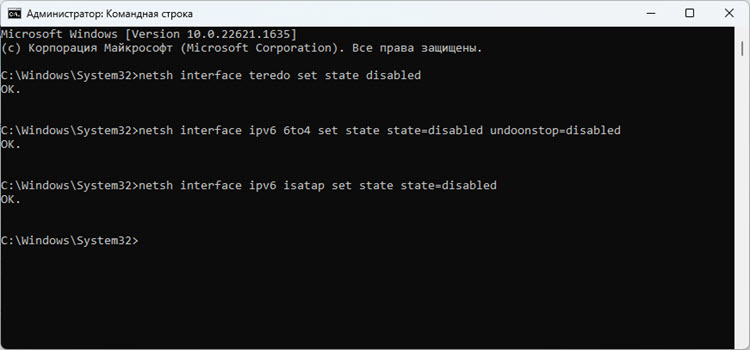
- Ponovno učitajte računalo.
Kako onemogućiti IPv6 protokol u terminalu Windows 11, 10?
- Da biste otvorili Windows PowerShell, na izborniku Start možete pritisnuti desni gumb miša i odabrati Terminal (administrator).
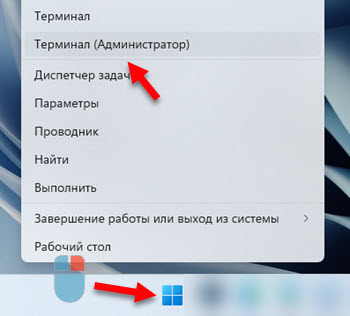
- Slijedite naredbu:
Get -NetadapterBinding -Componedid ms_tcpip6 pojavit će se popis veza za koje je omogućen IPv6 protokol. Treba nam naziv mrežnog adaptera.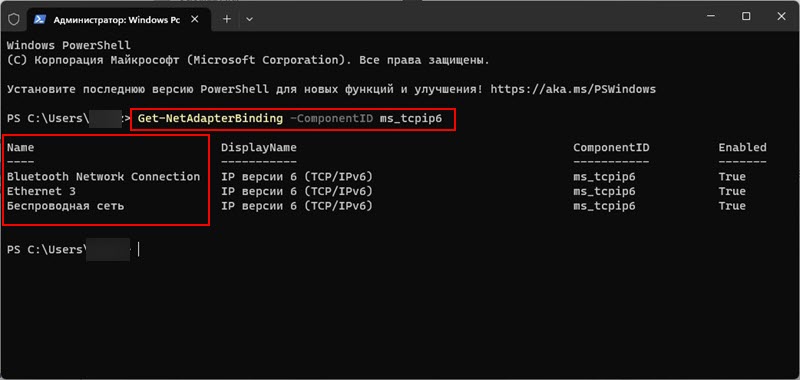
- Nadalje, za isključivanje IPv6, koristit ćemo ovu naredbu:
Onemogući -NetadapterBinding -name "Name" -ComponentId ms_tcpip6 u ovom timu umjesto "ime", morate odrediti naziv ime (s popisa gore), za koji želite isključiti IPv6 protokol. Na primjer, isključio sam "bežičnu mrežu".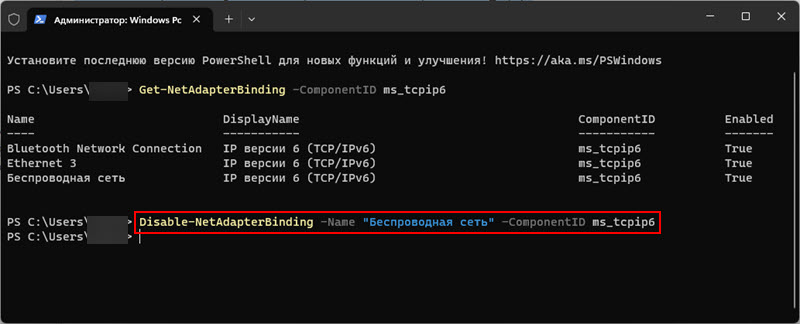 Da biste napravili isključivanje protokola za sve veze, umjesto imena, unesite "*".
Da biste napravili isključivanje protokola za sve veze, umjesto imena, unesite "*". - Za provjeru možete ponovo izvršiti naredbu
Nabavite -NetadapterBinding -Componedid ms_tcpip6 Ako je IPv6 isključen, tada naprotiv ove veze u posljednjem stupcu Omogućeno Bit će napisano Lažan.
Promjena IPv6 tinkture u uređivaču registra
Uređivač registra u Windowsima također se može koristiti za onemogućavanje IPv6 mrežnog protokola.
- Da biste pokrenuli uređivač registra, preporučujem da koristite prozor za izvršavanje (Otvorite kombinaciju ključeva Win+R) i naredbu Regedit.
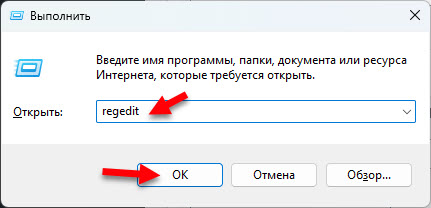
- Idite u ovu granu registra: HKEY_LOCAL_MACHINE \ SUSTAV \ CURTURECONTROLSET \ SERVICES \ TCPIP6 \ PARAMETRI
- Morate stvoriti novi parametar. Pritisnite desni gumb na prazno područje i odaberite Stvoriti - Parametar DWORD (32-bitni). Pitajte mu ime Dissedbed Components.

- Otvorite svojstva ovog parametra (dvostruki klik) i postavite vrijednost Ff. Ili 255 Odabirom sustava izračuna "decimalni". Klik u redu.
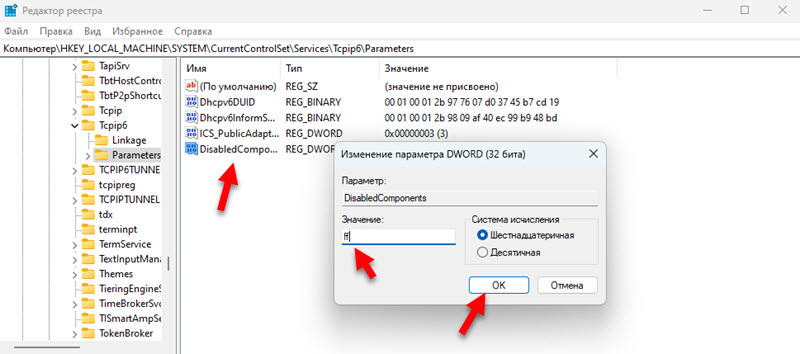 Ova metoda isključuje IPv6 za sve veze.
Ova metoda isključuje IPv6 za sve veze. - Ponovno učitajte računalo.
To je sve. Nadam se da je moja uputa dobro došla.
- « Windows 11 se ne povezuje automatski na Wi-Fi. Što uraditi?
- Radnja je potrebna, u sustavu Windows 11, 10 nema internetske veze. Autorizacija u javno dostupnim Wi-Fi mrežama »

